软件介绍
CAXA是一款功能强大的CAD图纸编辑软件,内置各行业的编辑工具,可以针对机械设计、建筑领域、工程开发、产品开发等多个行业提供专业的图纸设计方案,让用户在使用CAD软件的时候可以结合图纸分析出设计的具体方案,可以维护图纸、管理图纸、添加标注、插入图片、打印输入等。

1.鼠标右击【CAXA电子图板2021】压缩包选择【解压到 CAXA电子图板2021】。
2.打开解压后的文件夹,鼠标右击【Setup】选择【以管理员身份运行】。
3.选择【电脑操作系统的位数】(我这里为64位),点击【确定】。
附“操作系统位数”查看方法:鼠标右击桌面【此电脑或计算机】选择【属性】,在【系统类型】处可查看操作系统的位数,下图为64位操作系统。
4.点击【下一步】。
5.❶勾选【CAXA CAD电子图板 2021(安装)】,❷点击【更改】,❸修改安装位置路径中的首字符C可更改安装位置(如:将C改为D表示安装到D盘),❹点击【选择】。
6.勾选【需要安装的组件】,点击【开始安装】。
7.软件安装中……
8.点击【安装完成】。
9.点击【安装完成】。
10.打开安装包解压后的【CAXA电子图板2021】文件夹,鼠标右击【Crack】选择【解压到当前文件夹】。
温馨提示:解压【Crack】前,先关闭“所有杀毒软件(部分电脑自带“迈克菲”也要关闭)、防火墙、Win10系统的Windows Defender”,否则可能会被杀毒软件误杀无法运行。
11.鼠标右击解压后的【Caxa2021 Patch[2021.01.02]】选择【以管理员身份运行】。
12.根据安装电脑的操作系统位数选择(我这里为64位),点击【GO】。
13.点击【是】。
14.安装成功。
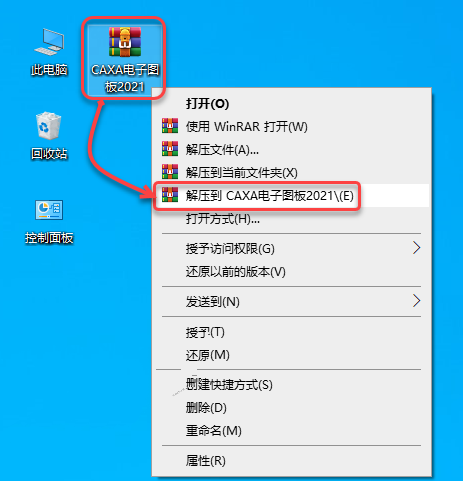
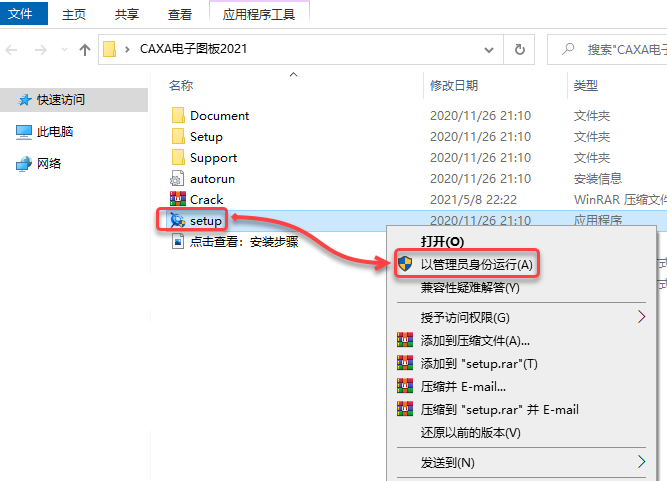
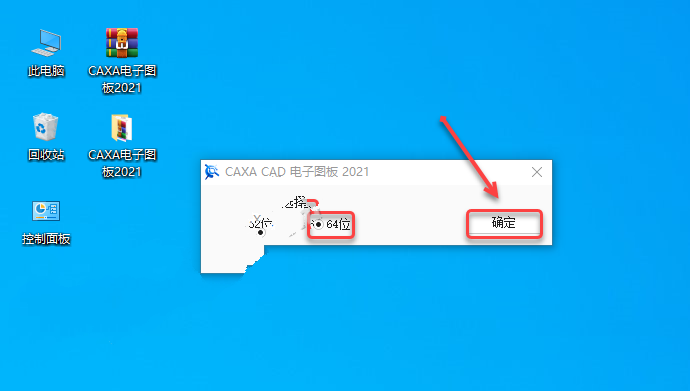

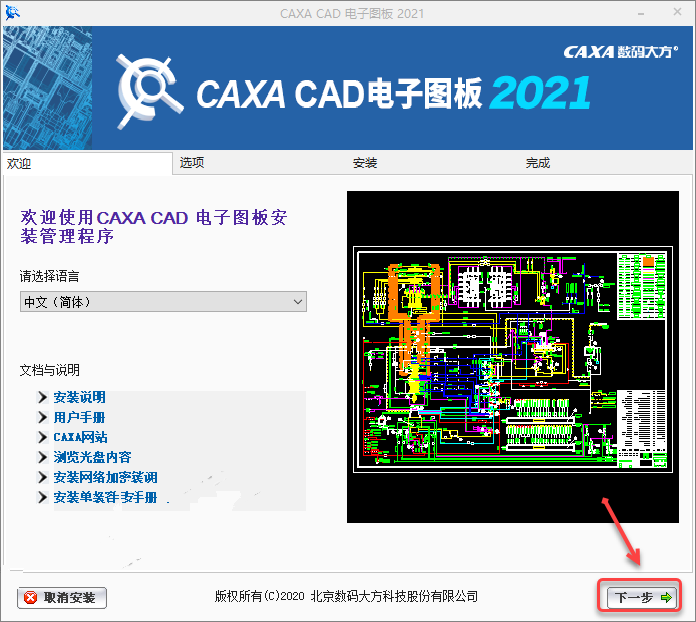
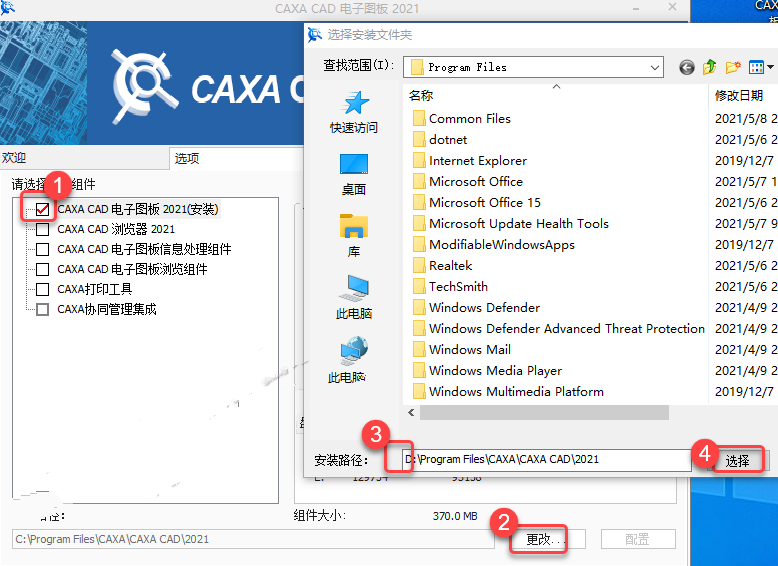
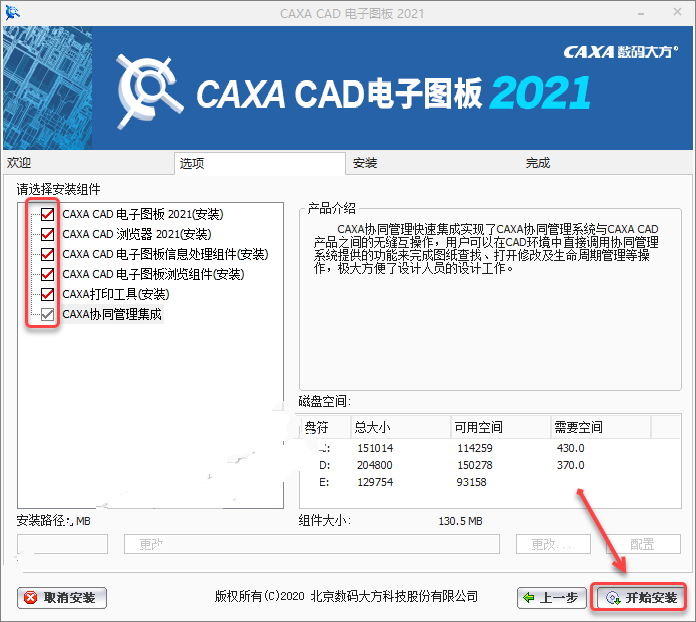

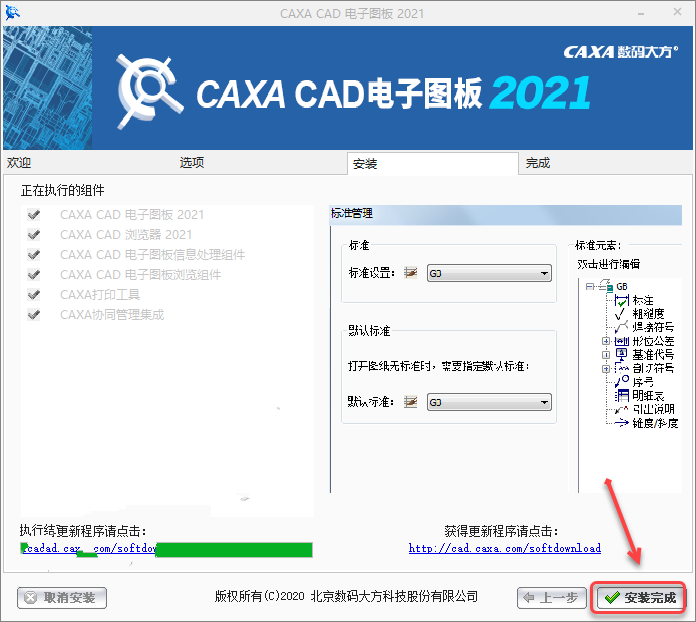
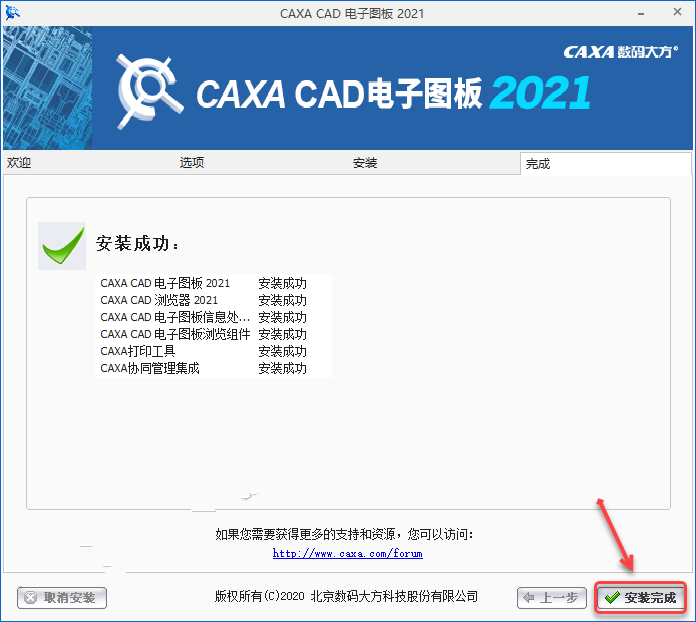
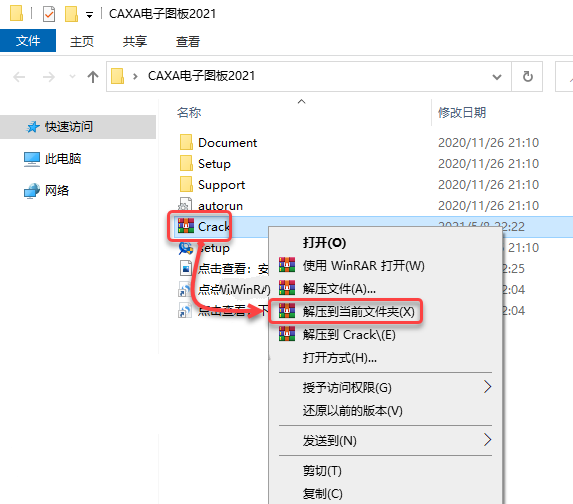
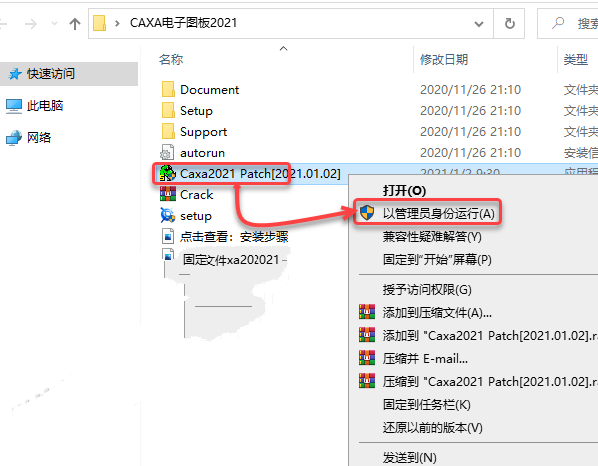
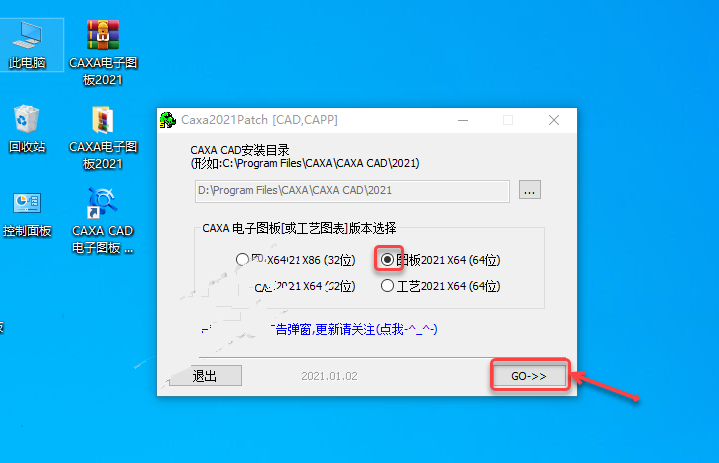
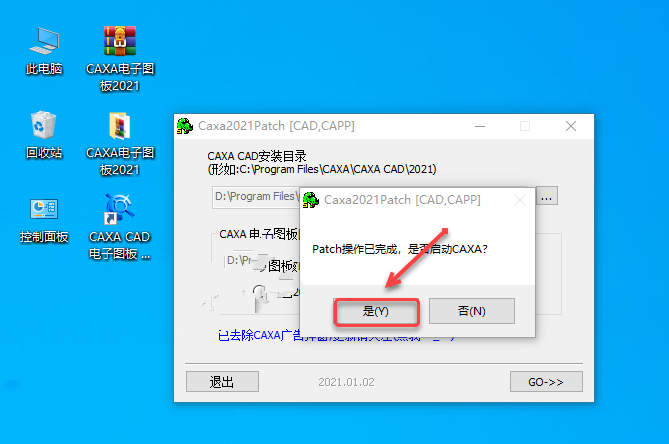
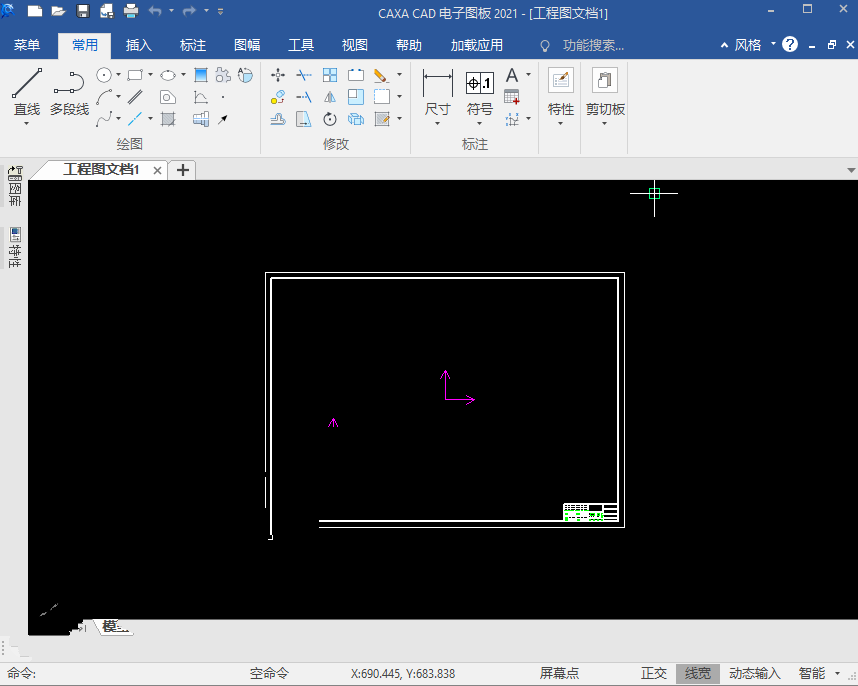
 微信扫一扫打赏
微信扫一扫打赏
 支付宝扫一扫打赏
支付宝扫一扫打赏

